微信如今已经占据了多数人的注意力渠道,我们用在浏览微信公众号、朋友圈的时间已经远远超过了其他的媒体,尽管微信自带有收藏功能,但是功能实在有限,当我们要成系统的、有条理的收集有价值的微信文章时,他处理起来就显得力不从心了,这时,我们的好伙伴OneNote就派上用场了。今天,House先生就献上一篇超详细的利用OneNote收集微信文章的教程。
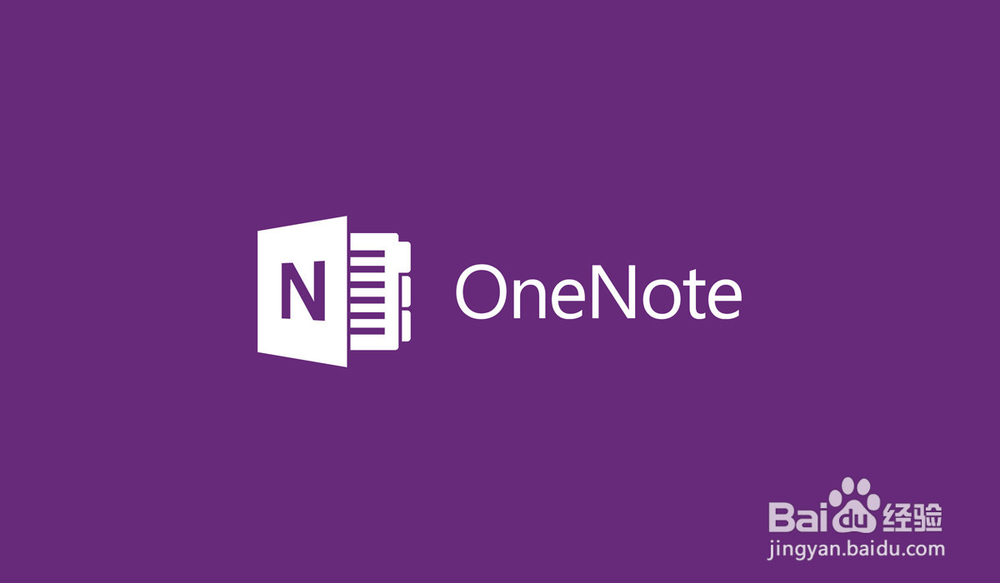
工具/原料
OneNote软件
添加微软账号
1、首先,打开微信,点击右上角的“+”号,在搜索栏输入“微软云笔记”。
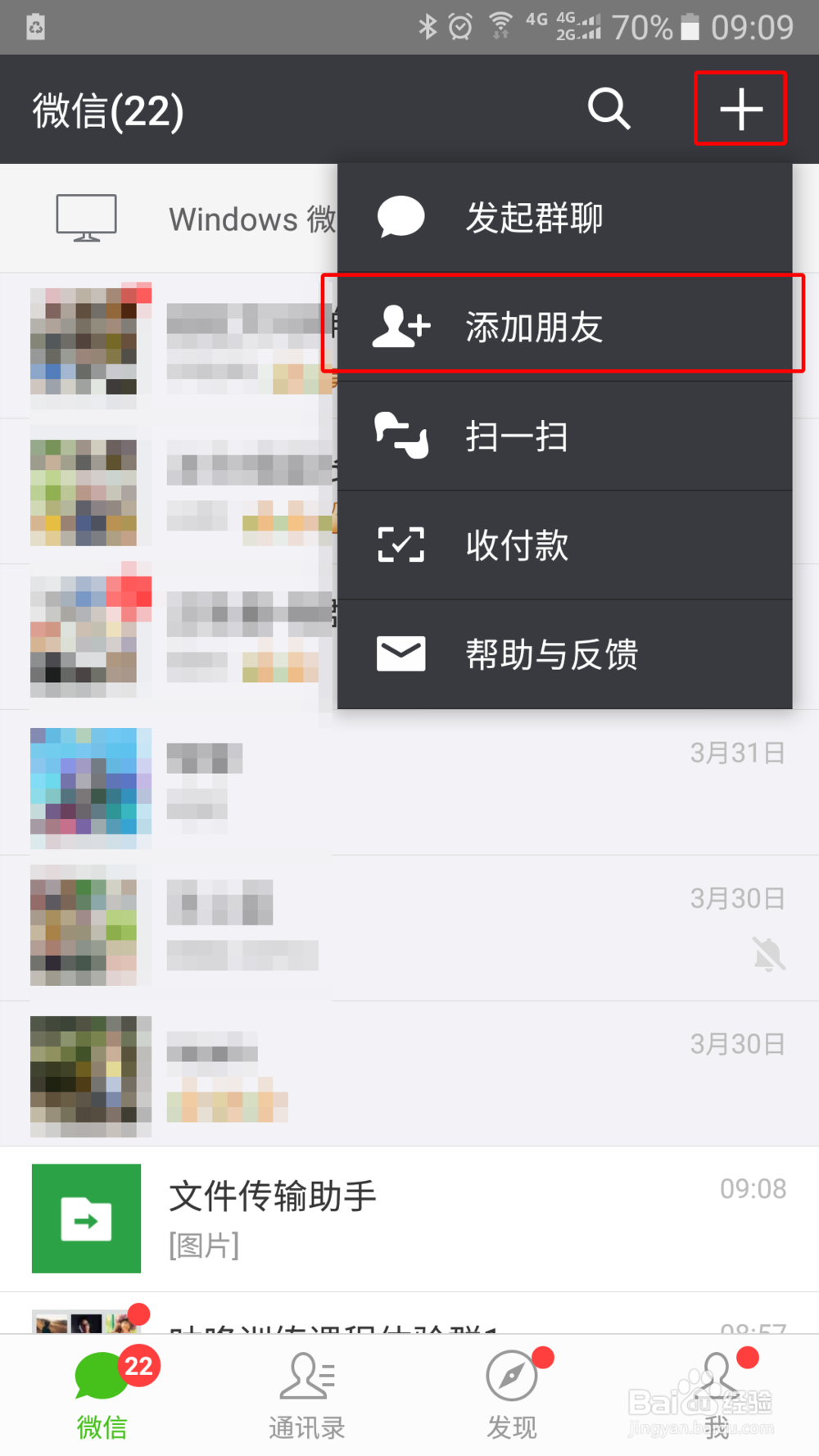


2、添加搜索出的“微软云笔记”公众号,如有微软的账号,则依次添加账号、密码。如没有,就自行申请。
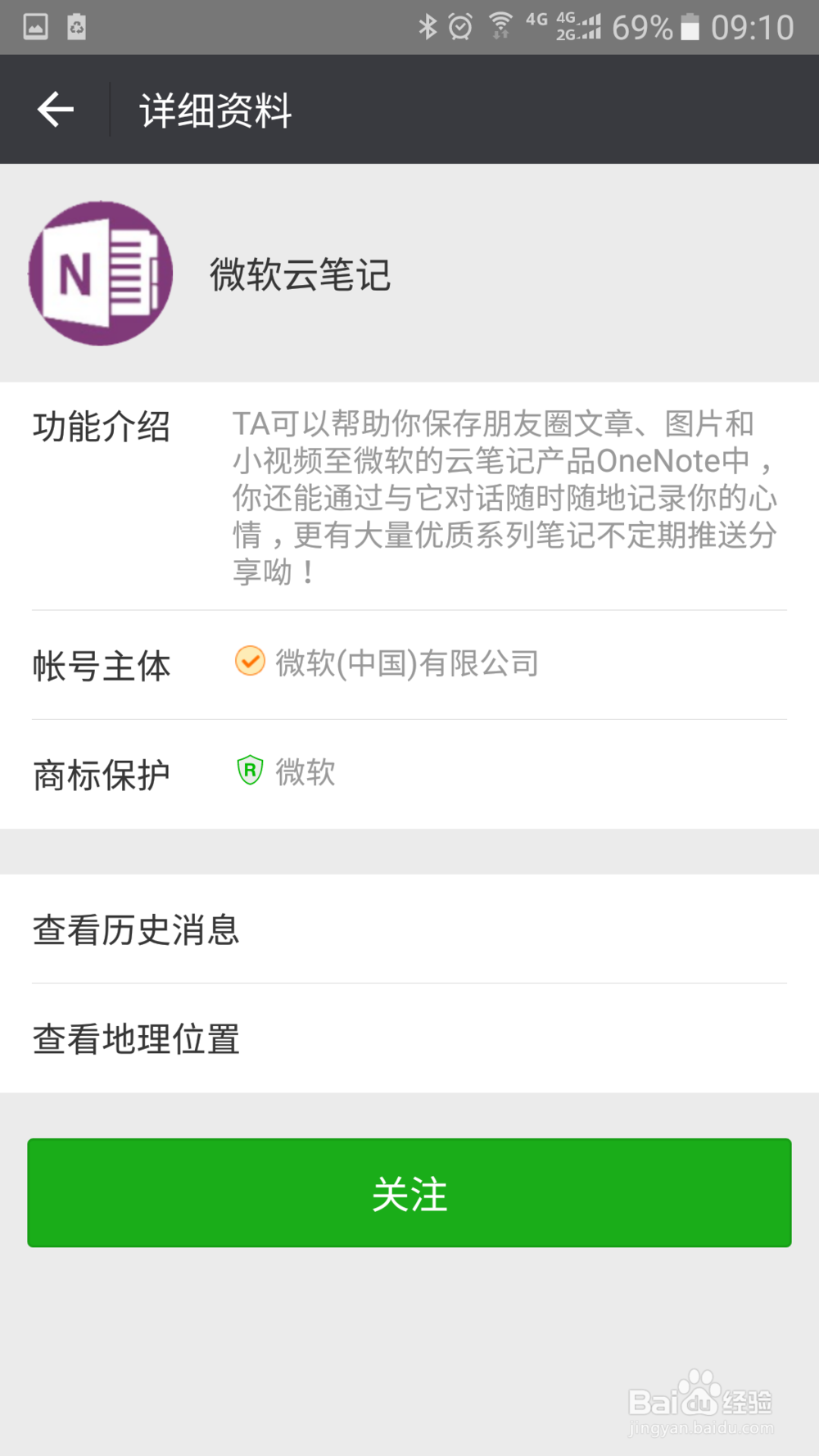


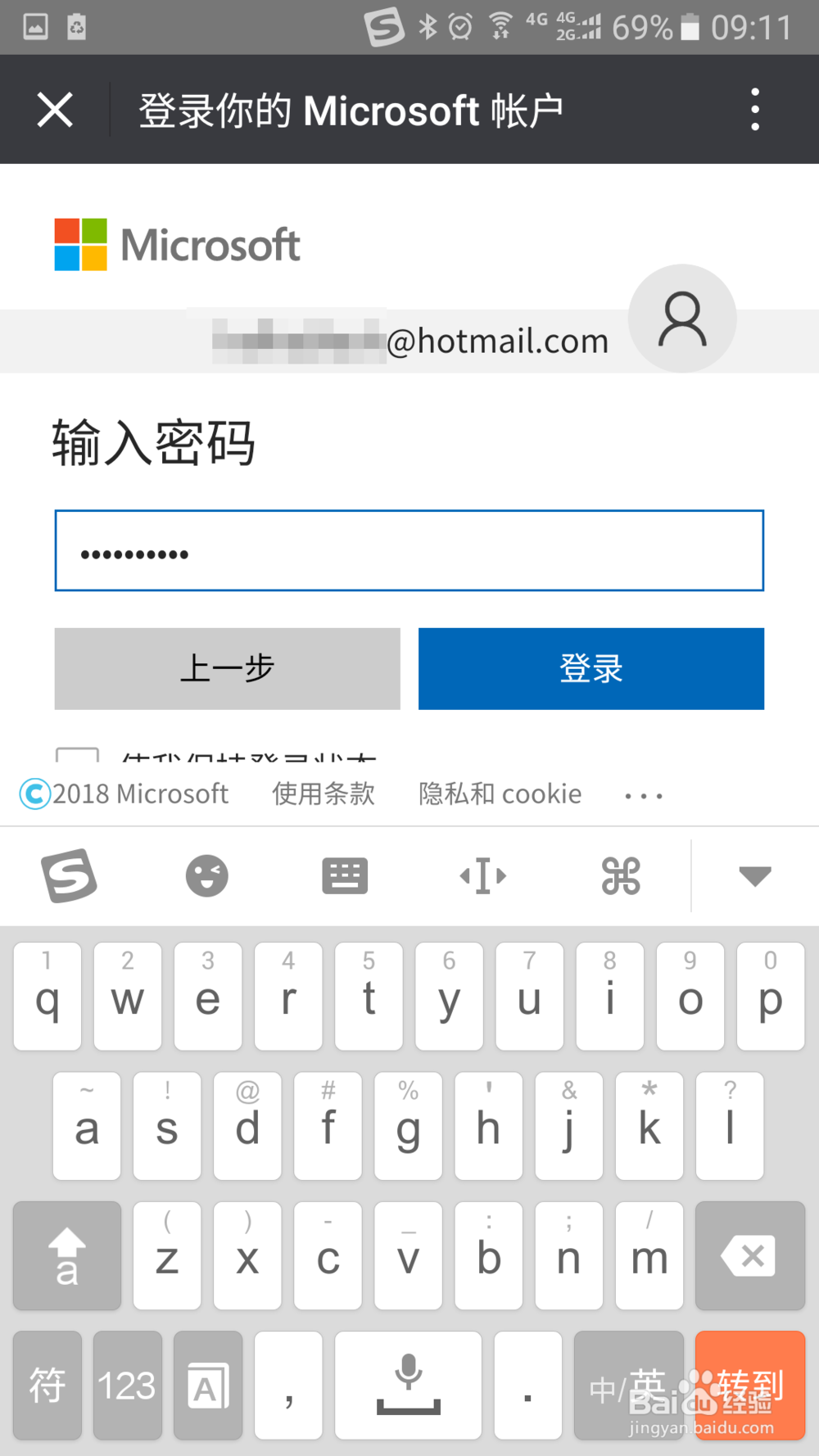
3、添加成功后,会有一个“是否允许应用访问你的信息”的对话框,直接确认即可。至此,添加账号的任务就完成了。

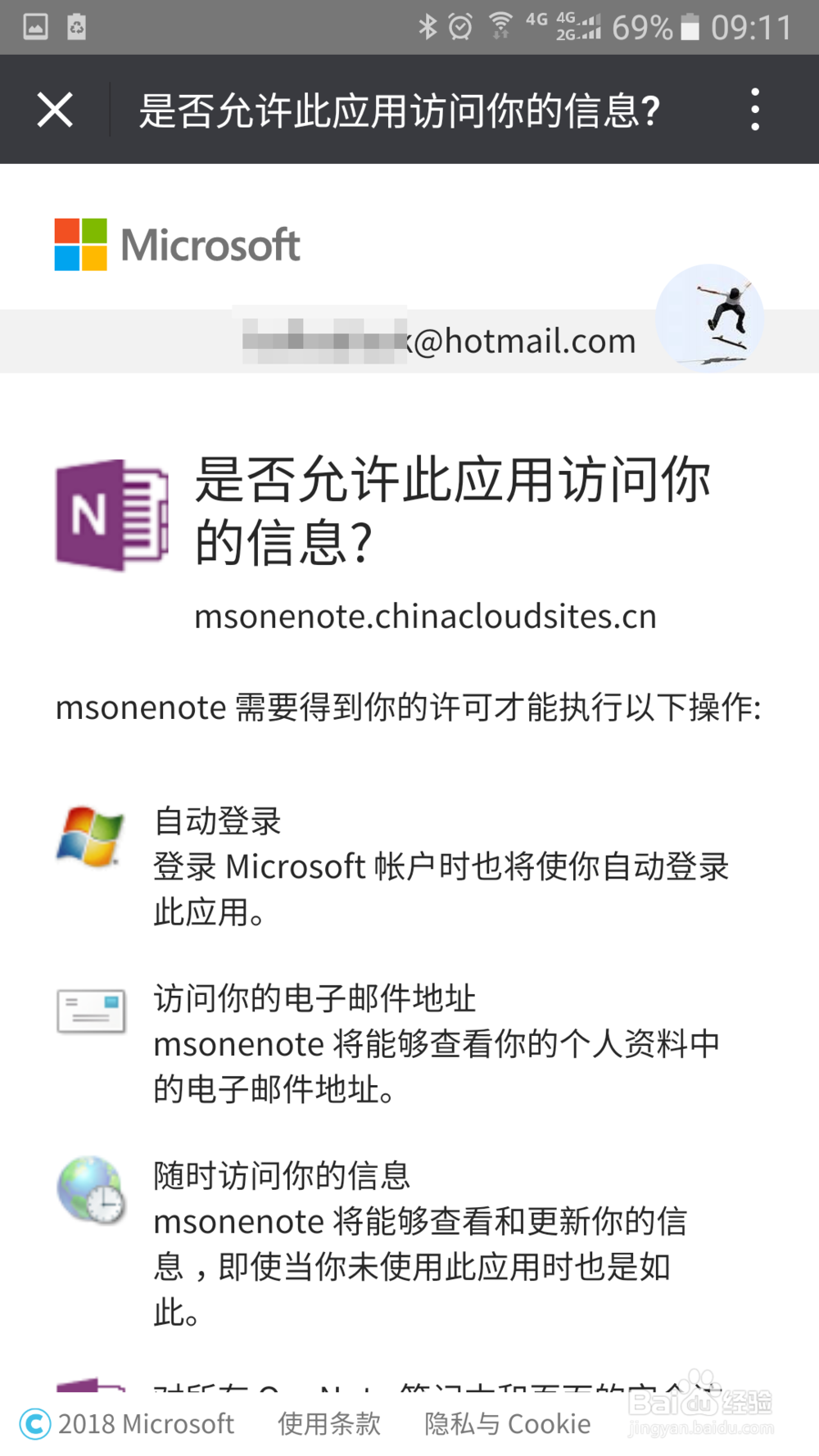
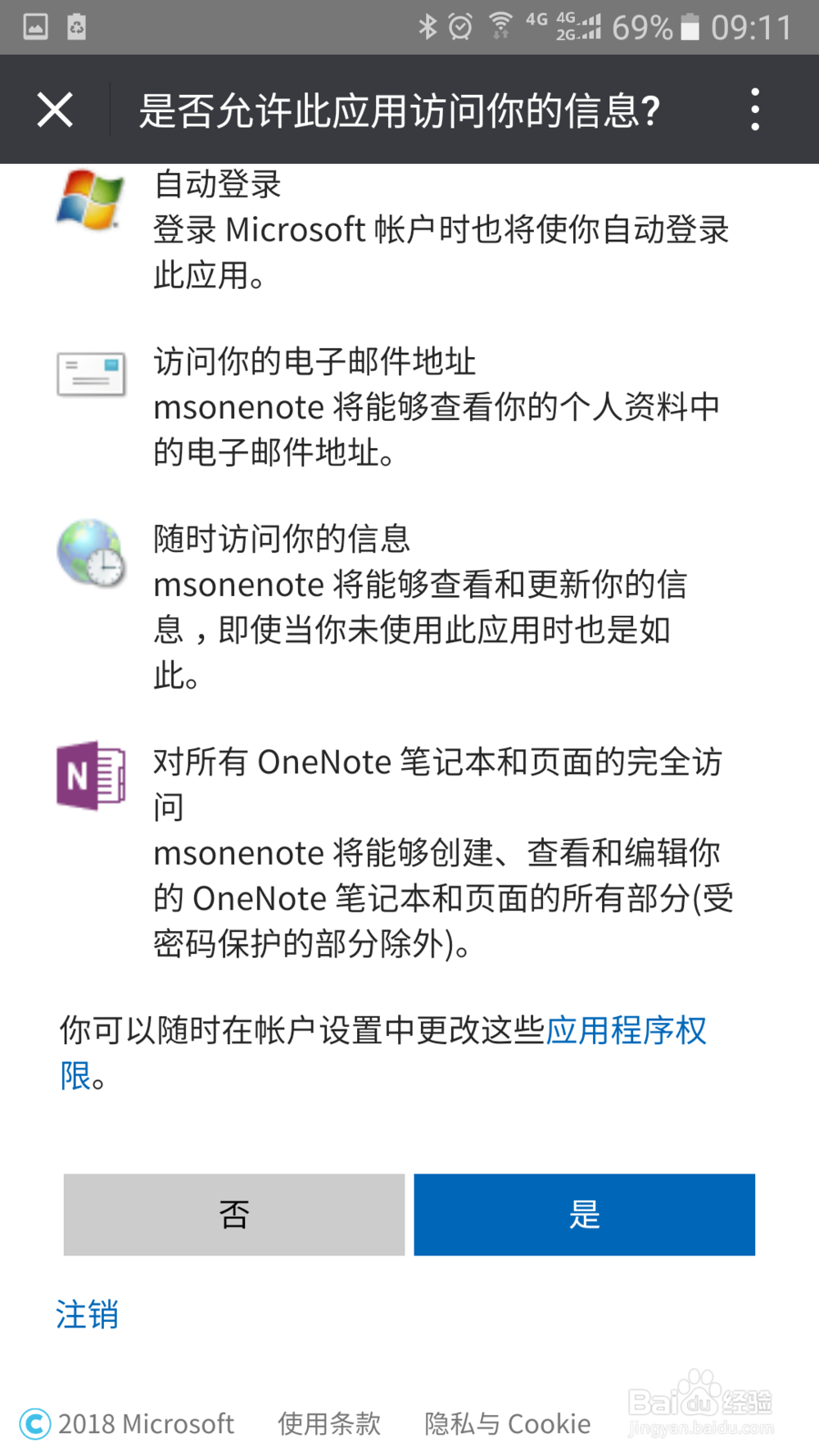
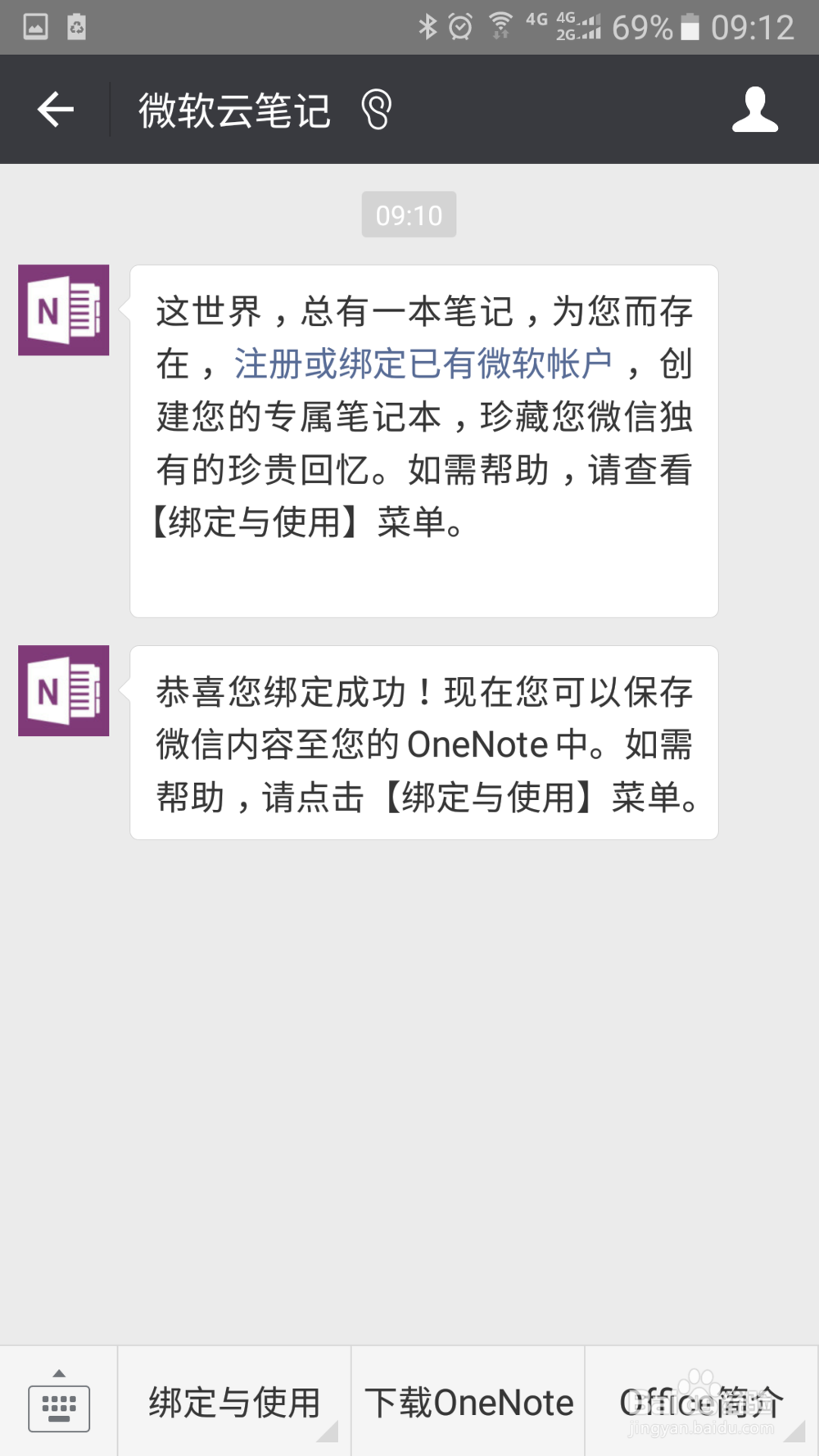
收藏微信文章
1、在公众号或朋友圈中找到你想要收藏的文章,点击右上角的三个点点。在弹出的菜单中,会出现带有OneNote LOGO的“微软云笔记”,点击他就可以收藏文章。

2、收藏后的文字保存到哪儿了呢?让我们回到微信界面,在OneNote的公众号中会有错聂庋堀保存的提醒,OneNote会在活动的笔记本中自动创建一个新的分区用来存放微信中保存的文章。

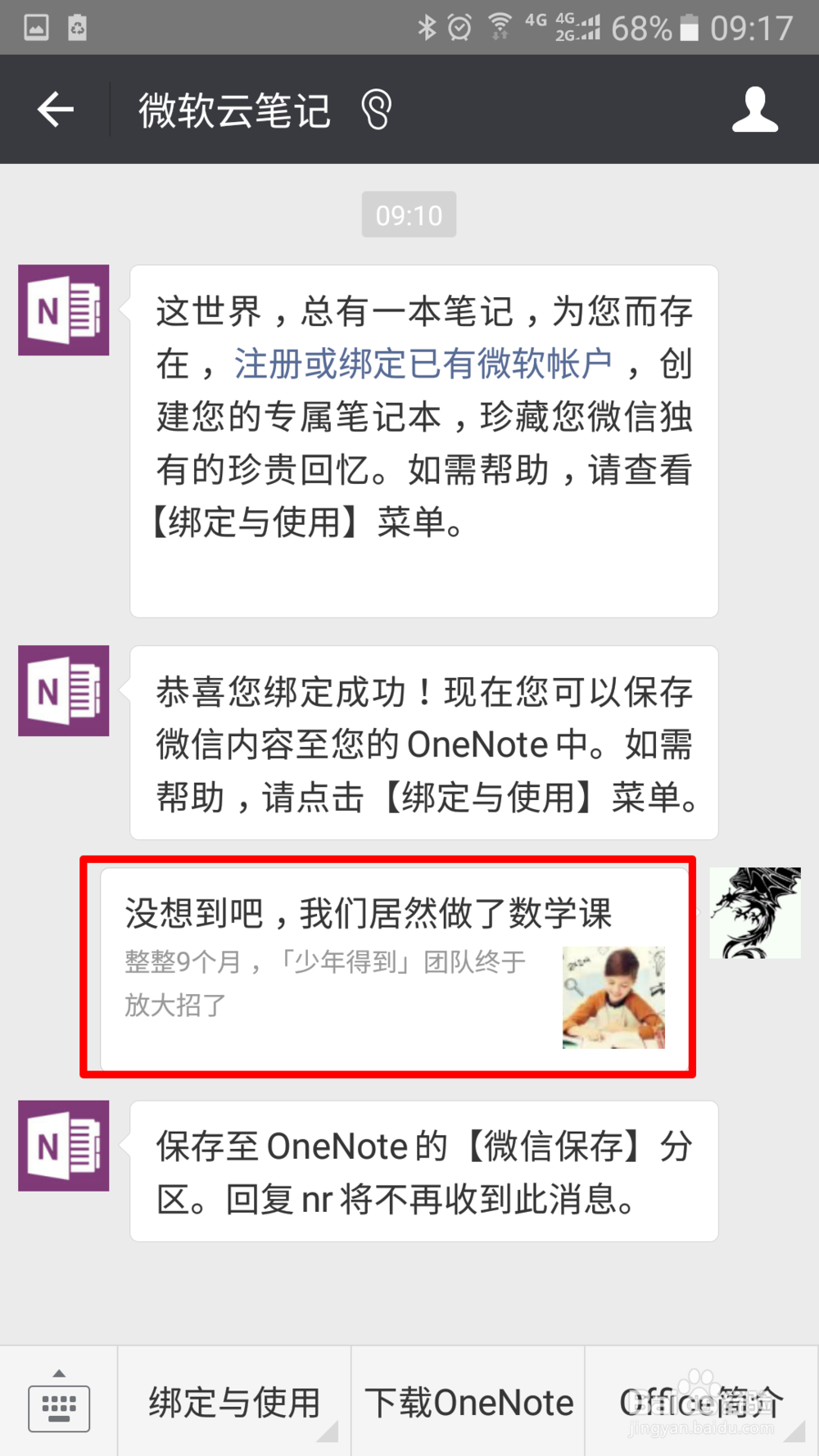

3、如果打开PC端或移动端的OneNote,也能在“最近笔记”中找到刚保存的文章。

